Adobe Animate 2024中文破解版是一款功能强大的动画制作工具。借助于这款软件,用户可以轻松创建各种类型的动画作品,包括2D动画、交互式动画、游戏动画等。软件提供了丰富多样的绘图和动画工具,让用户可以快速实现他们的创意想法并制作出精美的动画效果。无论是专业动画师还是动画爱好者,都能通过该软件找到满足其需求的功能和工具,实现动画创作的梦想。
Adobe Animate 2024中文破解版还提供了丰富的互动设计功能,使用户能够轻松制作适用于Web、移动设备和其他平台的互动性动画内容。软件支持HTML5 Canvas和WebGL等现代技术,让用户可以创作出高品质、流畅的互动动画,并与观众进行更直接的互动。无论是制作网页广告、在线课程、应用原型还是交互式动画故事,这款软件都能胜任,为用户提供强大的创作工具和全新的互动体验。
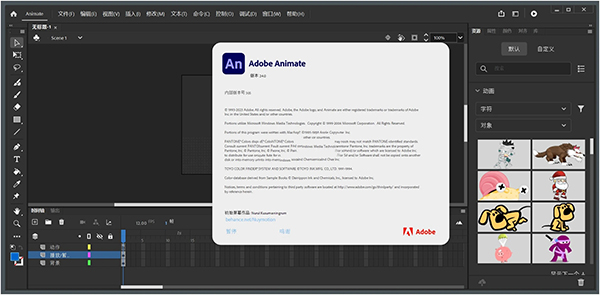
Adobe Animate特点
1. 强大的动画设计工具:Adobe Animate拥有高效、丰富的动画制作工具,包括逐帧动画、形状变化动画、骨骼动画、形状提示动画等等,用户可以根据自己的需求轻松实现各种动画效果。
2. 多媒体支持:该软件支持多媒体制作,能够优秀地处理声音和视频文件,并可在同一文档中一起使用。它还支持3D、矢量图形和位图的混合使用等。
3. 跨平台开发:Adobe Animate可以将制作的动画、应用和游戏发布为适用于多个平台的HTML5内容,如Web、移动设备、桌面应用程序等。这让用户可以轻松地跨平台开发应用,省去了编写多个版本应用的烦恼。
4. 导出为可视化文件:该软件支持导出 SWF、FLA、HTML、SVG、AVI、MP4、PNG、JPG、GIF 和 FXG 等各种格式的文件,能够方便地帮助用户完成动画制作和导出。
5. 简单易用的用户界面:Adobe Animate的界面简单易用,学习和上手很快,同时提供多种快捷键和快速操作方法,为用户带来更为高效的制作体验。
综上所述,Adobe Animate是一款强大、全面的交互式动画制作软件,它支持丰富的动画制作工具,多媒体制作,跨平台开发等多种功能,轻松实现多种动画效果以及导出多种文件格式,同时也拥有简单易用的用户界面,让用户的制作体验更为高效和便捷。
Adobe Animate界面介绍
Animate软件由菜单栏、时间轴、舞台工作区、快捷工具栏、侧边工具栏、属性栏等面板组成。几乎所有的功能都可以通过菜单栏找到,建议配置好适合自己的工作区,把相应的工具栏放在合适的位置,配合快捷键,可以快速的提升动画制作效率。
1、时间轴和舞台:
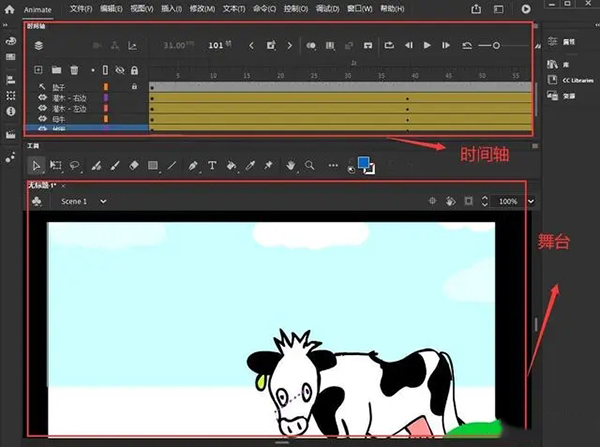
图中红框圈选部分,上半部分是时间轴工具栏,下半分部分是舞台工作区。
时间轴工具栏:通过时间轴,设定人物形象出场的先后顺序,放大缩小、位移渐变,时间快慢,都可以在这里设置;
舞台工作区:舞台,是你展现创意、抒发情怀的地方,你所创作的人物形象、动漫场景,需要通过舞台对外呈现。
2、侧边工具栏和属性栏:
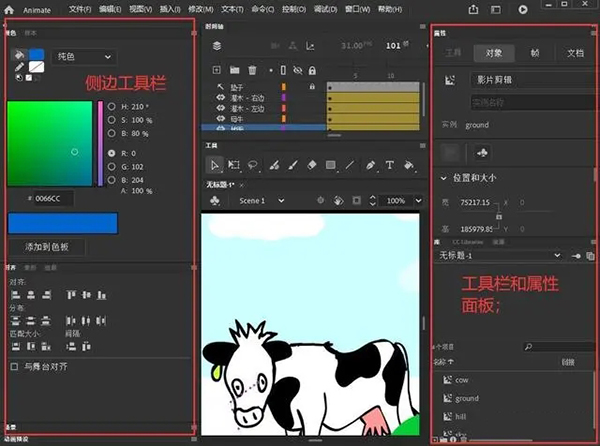
图中顶部红框圈选部分为侧边工具栏和属性栏组成。
菜单栏:有文件菜单、编辑菜单、视图菜单等,它是按类汇总的命令功能集合,这里包含animate软件几乎所有的功能;
侧边工具栏和属性面板:在这里可以设置舞台大小、颜色、元件及对齐方式等等,制作动画时,它是你的得力助手。
3、菜单栏
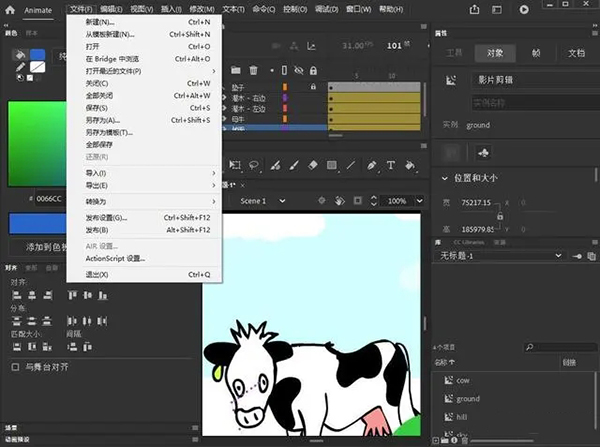
有文件菜单、编辑菜单、视图菜单等,它是按类汇总的命令功能集合,这里包含animate软件几乎所有的功能。
4、快捷(常用)工具栏:
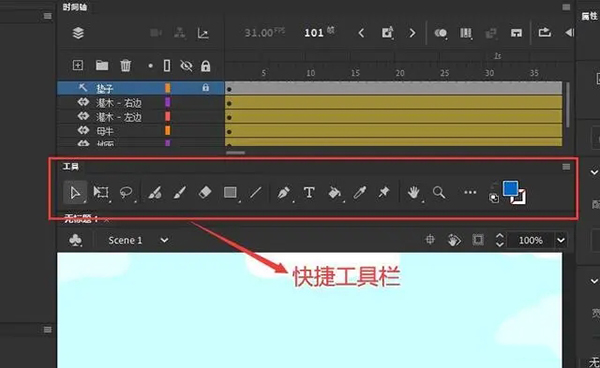
通过常用工具栏,可以在舞台绘制图形,编辑图形,放大工作区等等操作。
Adobe Animate 2024怎么做轨迹动画
1、在Animate场景中新建一个篮球的图形元件;
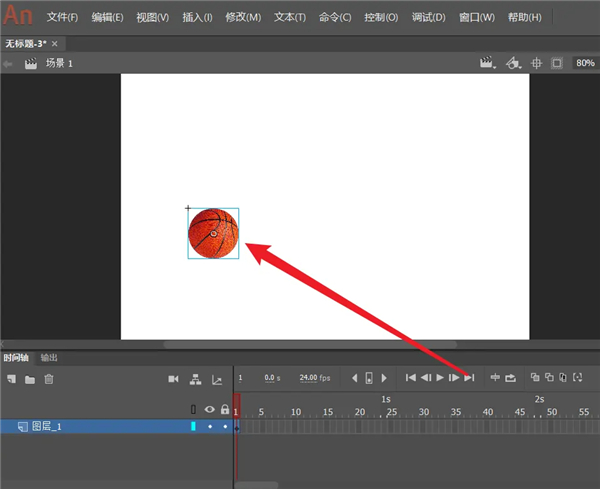
2、点击新建图层按钮,新建一个图层;
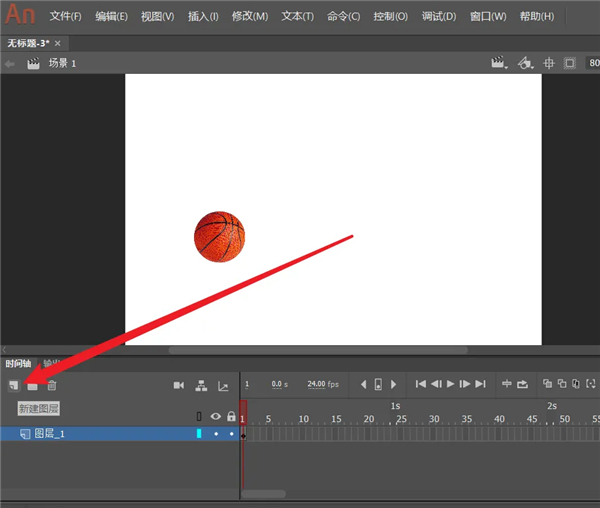
3、将新建的图层改为引导线层。
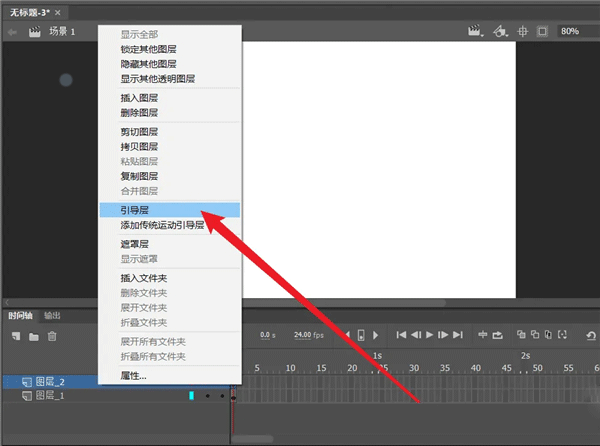
4、把篮球所在层拖动到引导线层下。成为被引导层。
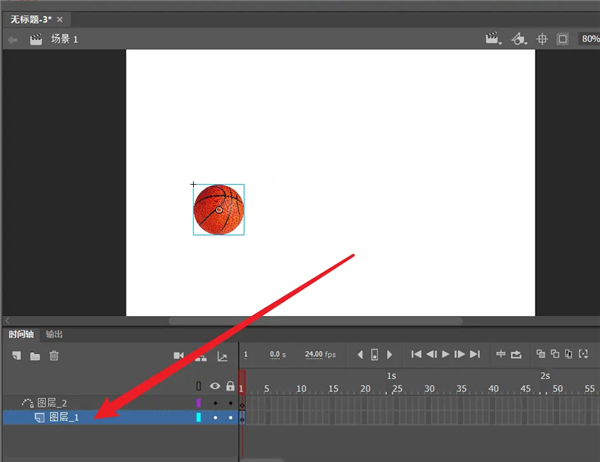
5、在上面的引导层中使用笔触工具创建一条曲线做为轨迹。
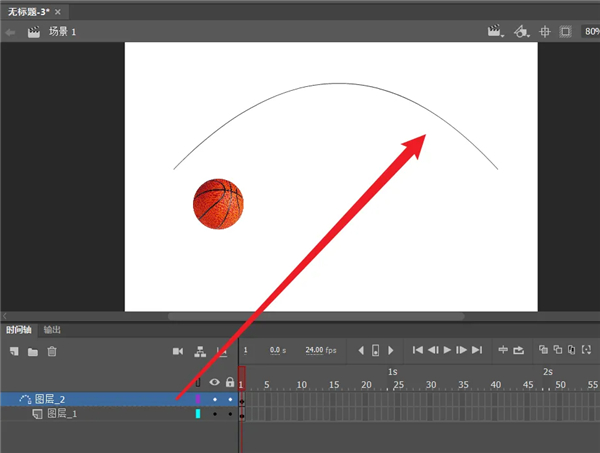
6、在两层的40帧处插入帧。
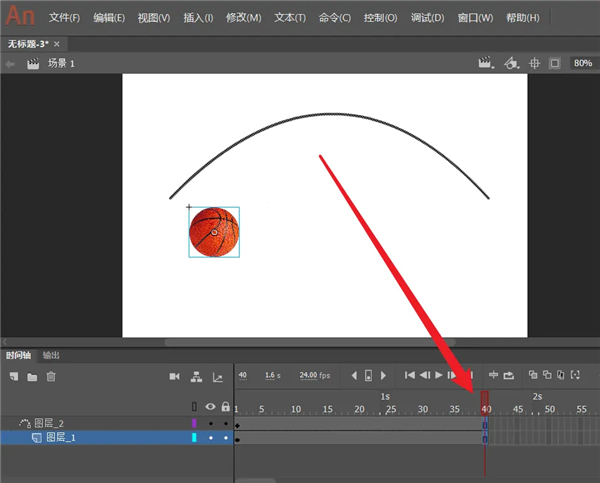
7、在篮球的第40帧处插入关键帧。
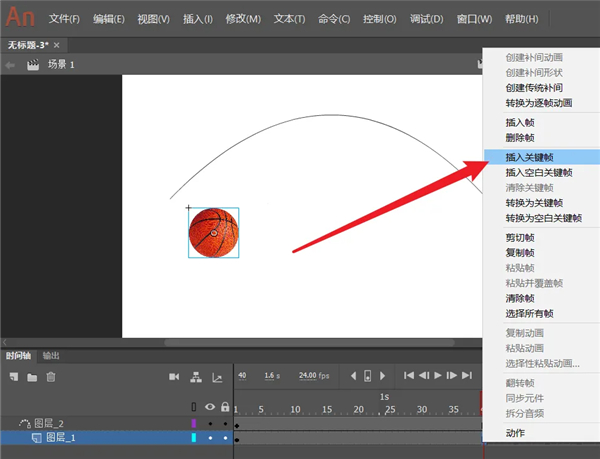
8、把篮球层的第一个关键帧上的篮球元件移动到曲线头部。同样把第40帧处的关键帧上的篮球元件移动到曲线末尾。
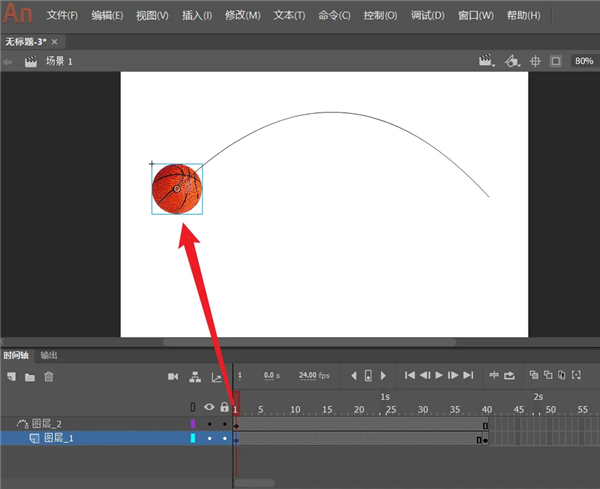
9、选择篮球第1个关键帧,然后点右键选择创建传统补间动画。这样一个篮球沿曲线轨迹运动的动画就制作完成了。
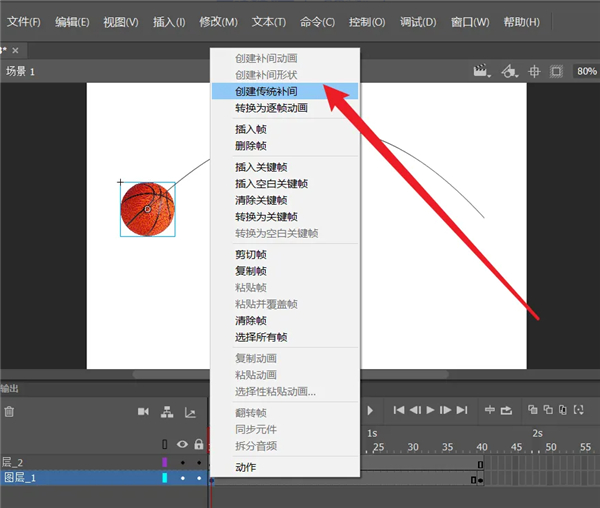
-
Adobe

想必从事设计、绘画等相关行业的朋友一定都对adobe公司不陌生,adobe公司目前推出的Illustrator、Photoshop、After Effects等,都是艺术、广告行业人手必备的软件,今天小编就为大家收集了adobe公司推出的所有软件,有需要的用户可以在本站看看Adobe软件大全合集,总有一款是你需要的。

Premiere Pro 2025
查看
Adobe Photoshop 2025
查看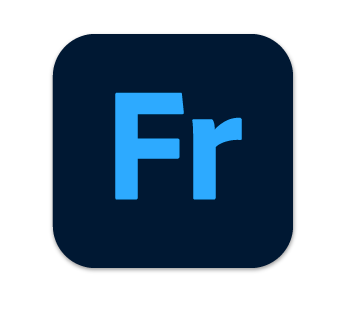
Adobe Fresco
查看
Media Encoder 2025
查看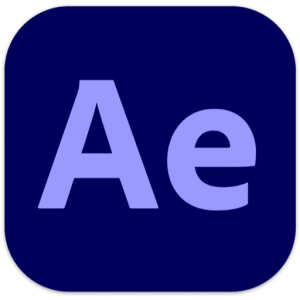
After Effects 2025
查看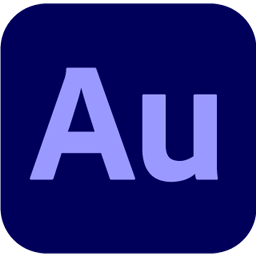
Adobe Audition 2025
查看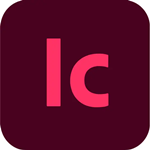
Adobe InCopy 2025
查看
Adobe InDesign 2025
查看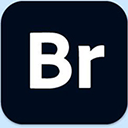
Adobe Bridge 2025
查看
Adobe Character Animator 2025
查看
Adobe Lightroom Classic 2025
查看
Adobe Illustrator 2025
查看
Acrobat Pro DC 2024
查看
Adobe XD
查看





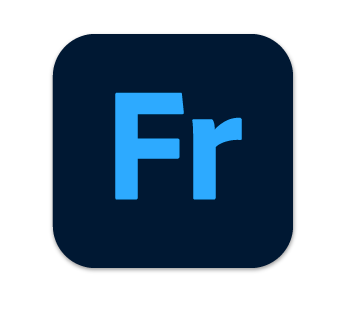

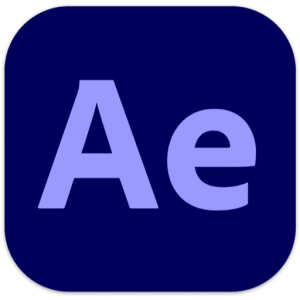
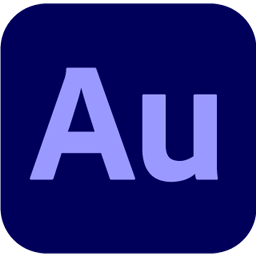
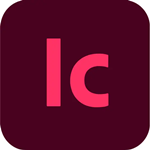

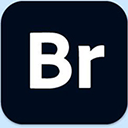




















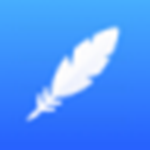




















 浙公网安备 33038202002266号
浙公网安备 33038202002266号